Kuinka poistaa Slackin asennus kokonaan Macista ja Windows PC:stä
New Rose Hotel on yrityslähtöinen työpaikan viestintäsovellus, joka on suunniteltu pääasiassa chat-huoneiden luomiseen ja nopeaan kommunikointiin tiimin jäsenten kanssa. Se tarjoaa yksinkertaisen tavan lähettää viestejä, jakaa tiedostoja, luoda kanavia erilaisille projekteille ja paljon muuta. Vaikka eri syistä, haluat poista Slack ja poista siihen liittyvät tiedot.
Jos et enää tarvitse ohjelmiston toimintoja, voit käyttää kolmea tässä artikkelissa annettua menetelmää poistaaksesi Slackin asennuksen Macista ja Windows PC:stä helposti.
Osa 1: Tavallinen tapa poistaa Slackin asennus manuaalisesti Macissa
Mac tarjoaa kätevän tavan poistaa eri sovellusten asennus siirtämällä ne roskakoriin. Tällä menetelmällä voit poistaa Slackin nopeasti Macistasi.
Vaihe 1:
Ennen kuin poistat Slackin asennuksen Macissa, varmista, että Slacki ja siihen liittyvät ohjelmat eivät ole käynnissä taustalla. Tämän jälkeen voit napsauttaa löytäjä kuvaketta Telakka avaa löytäjä ikkunassa.
Vaihe 2:
Napauta Sovellukset vasemmassa ruudussa ja vieritä sitten alas löytääksesi Slack-sovelluksen. Napsauta sitä hiiren kakkospainikkeella ja napsauta sitten Siirtää roskakoriin vaihtoehto. Täällä voit myös vetää Slackin roskakoriin sen poistamista varten. Napsauta Roskakoria hiiren kakkospainikkeella ja valitse Tyhjennä roskakori.

Vaihe 3:
Poistaaksesi Slackin asennuksen perusteellisesti, sinun on poistettava kaikki sen jäännökset Macista manuaalisesti. Täällä sinun pitäisi avata Finder-ikkuna, klikata Siirry ja valita sitten Siirry kansioon. Tulla sisään ~ / kirjasto hakukenttään ja siirry kohtaan Kirjasto kansio.
Vaihe 4:
In
Etsi laatikko, tyyppi
New Rose Hotel etsiäksesi kaikki siihen liittyvät tiedostot. Valitse kaikki liittyvät tiedot ja napsauta niitä hiiren kakkospainikkeella ja valitse
Siirtää roskakoriin poistaaksesi ne. Samoin sinun täytyy
tyhjennä Roskakori Macissa poistaa ne.
Osa 2: Helpompi tapa poistaa Slackin asennus kokonaan Macista
Yllä olevalla menetelmällä voit helposti poistaa Slackin asennuksen Macista. Mutta et voi varmistaa, että olet poistanut kaikki sovellusjäämät. Ottaen huomioon tämän, suosittelemme tässä vahvasti voimakkaita Mac Cleaner auttaa sinua poistamaan Slackin asennuksen pysyvästi ja poistamaan kaikki siihen liittyvät tiedot.

154,940 Lataukset
Mac Cleaner - Poista Slack Macin asennus
- Poista Slackin asennus Macissa ja poista kaikki siihen liittyvät tiedot.
- Vapauta Mac-tilaa poistamalla turhat tiedostot, kaksoiskappaleet, suuret ja vanhat tiedot ja paljon muuta.
- Tarkkaile Macin nykyistä tilaa ja optimoi Macin suorituskyky reaaliajassa
- Poista virukset, mainosohjelmat, haittaohjelmat ja muut suojataksesi Macia.
Vaihe 1:
Ensin sinun tulee ladata ja käynnistää tämä Mac-sovelluksen asennuksen poisto-ohjelmisto ilmaiseksi Macissasi. Se on varustettu kolmella keskeisellä ominaisuudella, Status, Cleaner ja ToolKit. Voit yksinkertaisesti napsauttaa Tila nähdäksesi Macin nykyisen tilan, kuten levyn, suorittimen ja muistin.

Vaihe 2:
Mac Cleaner on suunniteltu erityisellä Uninstall toiminto Toolkit joiden avulla voit helposti poistaa sovelluksia Macistasi. Voit siirtyä ToolKitiin ja käyttää sitä Slackin asennuksen poistamiseen.

Vaihe 3:
Jos haluat ei-toivottuja tiedostoja ja vapauttaa Mac-tallennustilaa, voit siirtyä osoitteeseen Siivooja ja valitse sitten erilaisia vaihtoehtoja, joita se tarjosi poistaaksesi roskatiedostot, suuret ja vanhat tiedostot, kaksoiskappaleet ja muut.

Tällä suositellulla Mac Cleanerilla voit helposti poistaa Slackin asennuksen ja poistaa sen jäännökset. Vielä tärkeämpää on, että sen avulla voit pitää Macin hyvässä tilassa, korjata erilaisia macOS-ongelmia, suojata yksityisyyttä ja paljon muuta. Jos haluat poista Homebrew Macista, voit käyttää myös tätä ohjelmistoa.
Osa 3. Slackin asennuksen poistaminen Windows 11/10/8/7 -tietokoneesta
Jos poistat Slackin asennuksen Windows-tietokoneelta, voit noudattaa seuraavaa ohjetta.
Poista Slackin asennus Windows 11- tai Windows 10 -tietokoneesta
Vaihe 1:
Klikkaa Windows -kuvaketta näytön alaosassa ja valitse sitten Asetukset.
Vaihe 2:
Kun siirryt Windowsin asetuksiin, napsauta Sovellukset: ja valitse sitten Sovellukset ja ominaisuudet vaihtoehto. Nyt sinun on löydettävä Slack-sovellus, napsauta Uninstallja poista se tästä tietokoneesta noudattamalla näytön ohjeita.

Poista Slackin asennus Windows 8/7 -tietokoneesta
Vaihe 1:
Napsauta Windows 8- tai Windows 7 -tietokoneessa -kuvaketta Aloita ja siirry sitten Ohjauspaneelin.
Vaihe 2:
Valitse Ohjelmat ja valitse sitten Ohjelmat ja toiminnot. Vieritä alas löytääksesi Slack lueteltujen sovellusten alta.

Vaihe 3:
Valitse New Rose Hotel korostaa sitä. Nyt voit napsauttaa Uninstall ja vahvista toimintasi noudattamalla ohjeita.
Osa 4. Slackin asennuksen poistamisen usein kysytyt kysymykset
1. Kuinka poistan Slack-tilin Macistani?
Avaa Slack-sovellus Macissasi ja napsauta työtilasi nimeä vasemmassa yläkulmassa. Valitse avattavasta valikosta Profiili ja tili. Napsauta oikealla puolella Muokkaa profiilia -kuvaketta Lisää toimintoja -kuvaketta. Napsauta Avaa tilin asetukset, vieritä alas löytääksesi Poista tili -osion ja napsauta sitten Poista tili -painiketta.
2. Kuinka poistaa Slack-sovellus Android-puhelimesta?
Voit poistaa Slack-sovelluksen helposti Android-laitteesi Asetukset-sovelluksesta. Avaa Asetukset-sovellus ja napauta sitten Sovellukset ja ilmoitukset. Valitse Slack-sovellus ja napauta Poista asennus.
3. Voinko käyttää Slackia ilmaiseksi?
Slack tarjoaa ilmaisen version käyttääkseen palveluitaan tietyin rajoituksin. Sinun on päivitettävä maksulliseen sopimukseen, jotta voit käyttää enemmän ominaisuuksia.
Yhteenveto
Milloin haluat poista Slack-sovellus kokonaan, sinun on myös poistettava kaikki sen palvelutiedostot ja muut siihen liittyvät tiedot. Voit poistaa sen manuaalisesti tai käyttää suositeltua asennuksen poistoohjelmaa Mac Cleaner.
Mitä mieltä olet tästä viestistä?
Erinomainen
Arvostelu: 4.5 / 5 (perustuu 180-äänestyksiin)Seuraa meitä
 Jätä kommenttisi ja liity keskusteluun
Jätä kommenttisi ja liity keskusteluun
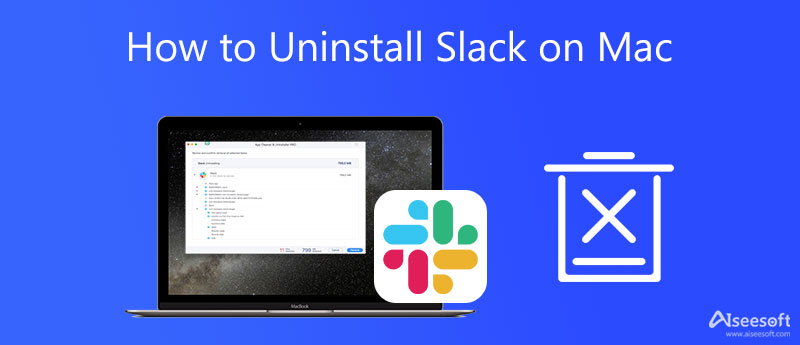


100 % turvallinen. Ei mainoksia.






100 % turvallinen. Ei mainoksia.